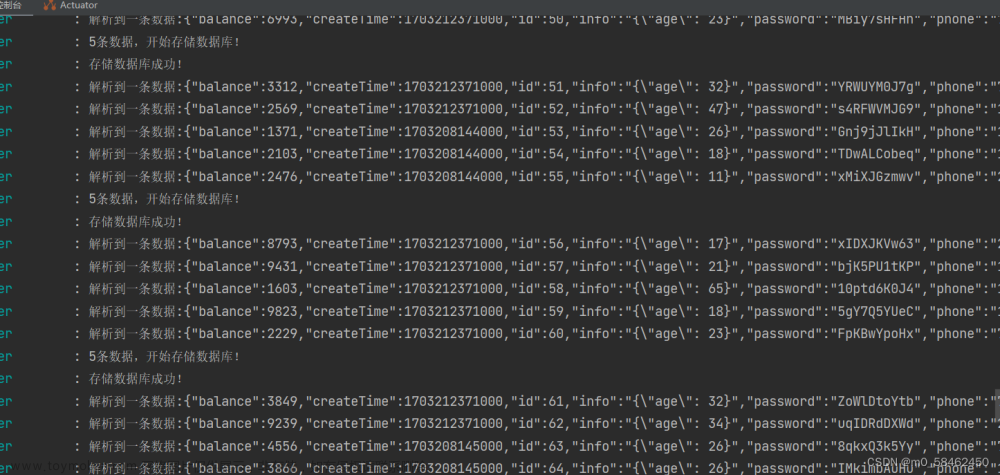原理概述:
FTP(File Transfer Protocol,文件传输协议)是在TCP/IP网络和Internet上最早使用的协议之一,在TCP/IP协议族中属于应用层协议,是文件传输的Internet标准。主要功能是向用户提供本地和远程主机之间的文件传输。
FTP采用C/S结构,FTP server能够提供远程用户端访问和操作的功能,用户可以通过主机或其他设备上的FTP用户端程序登录到服务器上,进行文件的上传、下载和目录访问等。
实验内容:
本实验模拟企业网络。PC为FTP用户端设备,需要访问FTP server,从服务器上下载或上传文件。为了防止服务器被病毒文件感染,不允许用户端直接上传文件到server。网络管理员在R1上设置了限制,使员工不能上传文件到server,但是可以从server下载文件。
R1也需要作为用户端从server下载更新文件,同时配置R1作为FTP server服务器,员工可上传文件到R1,经过管理员的检测后由R1再上传到FTP server。
实验目的:
1、理解FTP的应用场景;
2、掌握操作FTP服务器的常见命令;
3、掌握保存文件到FTP的方法;
4、掌握获取FTP服务器文件到本地的方法;
5、掌握配置路由器为FTP服务器的方法。
实验步骤:
1、基本配置(注意检测网络的连通性);
2、配置路由器为FTP Client;
3、配置路由器为FTP server;
实验拓扑:
实验步骤:
第一步:基本配置(注意检测网络的连通性)
[Huawei]sysname R1
[R1]interface g0/0/0
[R1-GigabitEthernet0/0/0]ip address 192.168.1.254 24
[R1-GigabitEthernet0/0/0]interface g0/0/1
[R1-GigabitEthernet0/0/1]ip address 192.168.2.254 24
[R1-GigabitEthernet0/0/1]q
第二步:配置路由器为FTP Client
首先,在本地电脑创建一个文件夹FTP-huawei(随便)作为FTP服务器的文件夹,
在该文件夹下创建子文件夹Config,并创建测试文件test.txt。如下:
然后,设置FTP服务器的文件夹为刚才的主文件夹目录,如下:
<R1>ftp 192.168.2.1
Trying 192.168.2.1 ...Press CTRL+K to abort
Connected to 192.168.2.1.
220 FtpServerTry FtpD for free
User(192.168.2.1:(none)):admin //由于服务器没有设置用户和密码,
每次在R1输入的等同于创建该用户名和密码,本次创建用户名:admin 密码:admin
331 Password required for admin .
Enter password:
230 User admin logged in , proceed[R1-ftp]ls //进入FTP配置视图,使用ls命令查看FTP服务器文件夹状态
200 Port command okay.
150 Opening ASCII NO-PRINT mode data connection for ls -l.
Config
226 Transfer finished successfully. Data connection closed.
FTP: 8 byte(s) received in 0.030 second(s) 266.66byte(s)/sec.[R1-ftp]cd Config //使用cd命令进入文件夹
250 "/Config" is current directory.
[R1-ftp]dir //查看详细的文件属性
200 Port command okay.
150 Opening ASCII NO-PRINT mode data connection for ls -l.
-rwxrwxrwx 1 admin nogroup 9 Jan 22 2024 test.txt
226 Transfer finished successfully. Data connection closed.
FTP: 68 byte(s) received in 0.110 second(s) 618.18byte(s)/sec.[R1-ftp]get test.txt //使用get命令下载文件test.txt到本地路由器
Warning: The file test.txt already exists. Overwrite it? (y/n)[n]:y
200 Port command okay.
150 Sending test.txt (9 bytes). Mode STREAM Type BINARY100%
226 Transfer finished successfully. Data connection closed.
FTP: 9 byte(s) received in 0.120 second(s) 75.00byte(s)/sec.[R1-ftp]put test.txt new.txt //使用put命令上传test.txt到FTP服务器并命名为new.txt
200 Port command okay.
150 Opening BINARY data connection for new.txt100%
226 Transfer finished successfully. Data connection closed.
FTP: 9 byte(s) sent in 0.230 second(s) 39.13byte(s)/sec.[R1-ftp]
第三步:配置路由器为FTP server
[R1]ftp server enable
Info: Succeeded in starting the FTP server[R1]aaa
[R1-aaa]local-user ftp password cipher admin
Info: Add a new user.
[R1-aaa]local-user ftp ftp-directory flash:
[R1-aaa]local-user ftp privilege level 15
[R1-aaa]q然后,在本地创建测试文件test-user.txt,并设置用户端信息。配置服务器地址为192.168.1.254 用户名为ftp,密码为:admin,然后点击登录按钮。
登陆成功后可在“本地文件列表”中选择文件test-user.txt,并单击向右箭头传送至FTP服务器,可以看到文件上传成功。
可以在R1上查看目录下的文件:可以看到,相应的文件已经成功上传到FTP服务器R1。文章来源:https://www.toymoban.com/news/detail-817172.html
 文章来源地址https://www.toymoban.com/news/detail-817172.html
文章来源地址https://www.toymoban.com/news/detail-817172.html
到了这里,关于eNSP学习——配置通过FTP进行文件操作的文章就介绍完了。如果您还想了解更多内容,请在右上角搜索TOY模板网以前的文章或继续浏览下面的相关文章,希望大家以后多多支持TOY模板网!